Belgilar, ular yorliqlar bo'lib, kompyuter hujjati - papka, fayl yoki dasturni ishga tushirishni ingl. Ular har doim sizning kompyuteringiz ish stolida, shuningdek, ma'lum bir foydalanuvchi papkasini ochish, shu jumladan dasturiy ta'minotni o'rnatish va topish mumkin. Agar sizning ko'zingiz yomon bo'lsa, qanday qilib katta piktogramma qilishni o'rganishingiz mantiqan to'g'ri keladi.
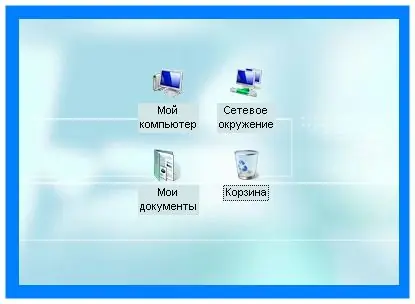
Kerakli
"Ko'rish" menyusi
Ko'rsatmalar
1-qadam
Kompyuter ish stolidagi yorliqlarni kattalashtirish uchun ish stolidagi bo'sh joyni o'ng tugmasini bosing. Yangi xizmatlar ro'yxati qutisi paydo bo'ladi. Ko'rish buyrug'ini tanlang. Yon tomonda qo'shimcha ro'yxat paydo bo'ladi, unda piktogramma ko'rinishini o'zgartirish funktsiyalari - ularning o'lchamlari, sahifadagi joylashuvi va displeyi mavjud. Belgilarning kerakli shakli to'g'risida qaror qabul qiling. Agar ular ilgari odatdagi o'lchamda bo'lsa, ular katta bo'lishi mumkin. Agar yorliqlar kichkina bo'lsa - klassik bo'lsa, unda siz odatdagidan ko'ra kattaroq kattalikdagi kattalikni o'rnatishingiz mumkin. Hajmini o'zgartirish uchun tanlangan qiymatni bosing. Shundan so'ng, ish stolidagi piktogrammalar kattalashadi.
2-qadam
Agar biron bir foydalanuvchi papkasida qanday qilib katta piktogramma qilishni bilishingiz kerak bo'lsa, unda ushbu papkani oching. Yuqori menyu satriga o'ting va "Ko'rish" bo'limiga o'ting. Jild interfeysining tashqi dizayni uchun javob beradigan buyruqlarning uzun ro'yxati paydo bo'ladi. Ro'yxatning o'rtalarida ko'rsatilgan yorliqlar uchun mos o'lchamni tanlang - "ulkan piktogramma", "katta piktogramma" yoki "odatiy piktogramma", ilgari o'rnatilgan o'lchamga qarab. U erda siz "Plitka" buyrug'idan foydalanishingiz mumkin, agar piktogramma kichik shaklga ega bo'lsa, shuningdek jadval yoki ro'yxat.
3-qadam
"Ko'rish" menyusiga qo'shimcha kirish yuqori xizmat panelida joylashgan. U "Ko'rishlar" tugmachasiga o'xshaydi va o'q belgisini bosganingizda ochiladi. Ichkarida turli xil piktogramma misollari bilan vizual panel mavjud. Yorliq ko'rinishining tanlangan qiymatini bosganingizdan so'ng, papka ichidagi belgilar katta bo'ladi. Windows operatsion tizimining yangi versiyalari ulkan piktogramma o'lchamlarini qo'shdi. Agar siz ularni tanlasangiz, bu juda ta'sirli ko'rinadi. Ko'zi ojizligi sababli piktogrammalarni kattaroqlariga almashtirish shart emas. Ehtimol, bu sizga yoqadimi yoki bu sizning maxsus uslubingiz.






